Iklan
Melihat betapa bergunanya alat ini, sangat mengejutkan. Saya berbicara tentang Pusat Mobilitas Windows. Katakan apa? Lihat apa yang saya maksud!
Apa itu Pusat Mobilitas Windows?
Singkatnya, Windows Mobility Center (WMC) adalah menu satu atap tempat Anda dapat mengontrol banyak pengaturan perangkat keras laptop Anda. Ini sangat berguna, jika komputer Anda tidak memiliki semua tombol fungsi yang Anda suka, memberikan akses ke beberapa pengaturan tampilan, volume, status baterai & paket daya Windows 7 Power Options dan Mode Tidur DijelaskanKetika Windows 7 diluncurkan, salah satu nilai jual Microsoft adalah bahwa ia dirancang untuk membantu baterai Anda bertahan lebih lama. Salah satu fitur utama yang akan benar-benar diperhatikan pengguna adalah layarnya meredup sebelum ... Baca lebih banyak , adaptor nirkabel, dan banyak lagi. Ubin mana yang Anda lihat tergantung pada perangkat keras Anda dan beberapa produsen menyertakan ubin khusus.
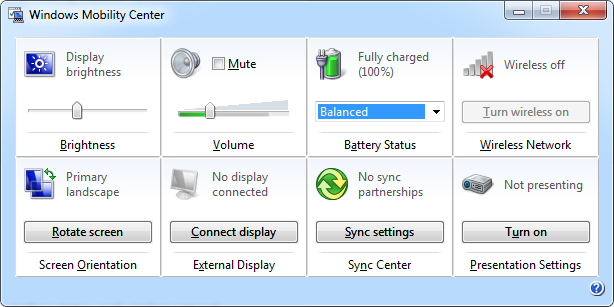
Perhatikan bahwa jika Anda kehilangan salah satu ubin default, itu bisa berarti perangkat keras atau driver tidak diinstal. Juga, jika Anda memiliki sakelar perangkat keras untuk adaptor wirelss Anda, pastikan sakelar itu dalam posisi AKTIF untuk menghidupkan dan mematikannya menggunakan ubin.
Per default, WMC dinonaktifkan pada komputer desktop, tetapi dapat diaktifkan; lihat di bawah untuk detailnya.
Bagaimana Saya Dapat Mengakses Pusat Mobilitas Windows?
Secara umum, Anda dapat menemukan Pusat Mobilitas Windows di Panel Kontrol Windows. Dalam tampilan Kategori, terdaftar di bawah Perangkat Keras dan Suara: Menyesuaikan pengaturan mobilitas yang umum digunakan. Di Windows 7 Anda juga dapat mengaksesnya dengan sangat cepat dengan pintasan keyboard 25 Trik Keyboard Windows 7 Keren Yang Akan Membuat Teman Anda Terkesan Baca lebih banyak Tombol Windows + X.
Sayangnya, Microsoft memutuskan untuk tidak menawarkan pintasan WMC langsung di Windows 8. Untuk mengaksesnya dari desktop, klik kanan tombol Start untuk membuka yang baru Menu Win + X 8 Cara Untuk Meningkatkan Windows 8 Dengan Win + X Menu EditorWindows 8 berisi fitur yang hampir tersembunyi yang perlu Anda ketahui! Tekan Windows Key + X atau klik kanan di sudut kiri bawah layar Anda untuk membuka menu yang sekarang dapat Anda sesuaikan. Baca lebih banyak (atau klik masing-masing pintasan keyboard) dan pilih Pusat Mobilitas dari menu.
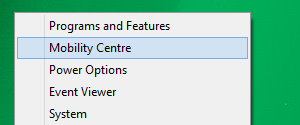
Atau, klik Tombol Windows + C untuk membuka bilah Charms, cari mobilitas, dan buka WMC dari hasilnya.
Jika Anda tidak dapat menemukan atau membuka WMC, itu mungkin telah dinonaktifkan. Lihat di bawah untuk petunjuk tentang cara mengaktifkannya.
Jika Anda lebih suka jalan pintas keyboard langsung di Windows 8 atau yang lain di Windows 7, Anda dapat membuat pintasan desktop dan mengatur kombinasi tombol khusus untuk membukanya. Untuk pintasan desktop, buka Control Panel, pastikan Anda berada dalam tampilan daftar, klik kanan pada Windows Mobility Center, dan pilih Buat pintasan. Anda dapat memindahkan pintasan dari desktop ke lokasi yang lebih nyaman.
Untuk mengatur pintasan keyboard khusus di Windows 7 atau 8, klik kanan pintasan WMC yang baru saja Anda buat, alihkan ke Jalan pintas tab, tempatkan kursor Anda di jendela Tombol pintas bidang, dan klik kombinasi tombol yang Anda inginkan. Perhatikan bahwa Anda perlu memilih kombinasi tombol yang belum digunakan. Setelah selesai, klik OK. Pintasan keyboard khusus ini akan berfungsi dari mana saja di Windows 7 atau 8.
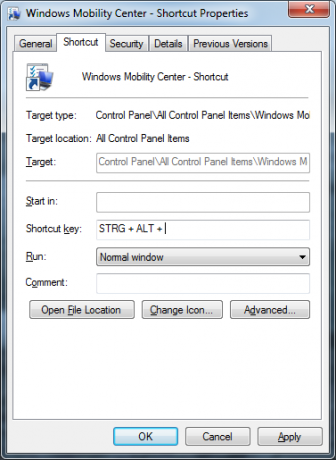
Untuk mengakses WMC dengan mudah pada perangkat sentuh Windows 8, Anda dapat memindahkan pintasan desktop yang Anda buat di atas C: \ ProgramData \ Microsoft \ Windows \ Start Menu \ Programs - ini akan menempatkannya dalam tampilan Aplikasi. Dari sini Anda dapat mengklik kanan dan menyematkannya ke layar Mulai.
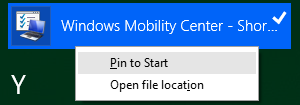
Apa Yang Dapat Saya Lakukan Dengan Windows Mobility Center?
Seperti disebutkan di atas, WMC hadir dengan serangkaian ubin default, tergantung pada perangkat keras apa yang diinstal pada komputer Anda:
- Kecerahan, untuk menyesuaikan kecerahan tampilan Anda melalui slider yang nyaman.
- Volume, untuk menyesuaikan volume.
- Status baterai, untuk melihat berapa banyak jus yang tersisa dan untuk mengubah rencana daya dan menghemat baterai 7 Cara Untuk Meningkatkan Umur Baterai di Windows 8 Tablet & LaptopDi Windows 8.1, fitur hemat baterai dipindahkan! Kalau tidak, mereka mirip dengan opsi yang terlihat di versi Windows sebelumnya. Pelajari lebih lanjut untuk membuat baterai tablet atau laptop Anda bertahan selama mungkin. Baca lebih banyak .
- Jaringan nirkabel, untuk menghidupkan atau mematikan jaringan tanpa kabel Anda.
- Orientasi layar, untuk memutar layar Anda.
- Tampilan Eksternal, untuk melihat status dan resolusi monitor kedua, dan beralih layar yang aktif.
- Sinkronkan Pusat, mungkin bermanfaat untuk pemilik Windows Phone Mengkonfigurasi Windows Phone 8 Baru Untuk Sinkronisasi Ke Windows Baca lebih banyak .
- Pengaturan Presentasi, untuk mengaktifkan pengaturan khusus ketika Anda menjalankan presentasi, seperti menonaktifkan volume dan screensaver, dan menampilkan latar belakang tertentu.
Mengklik ikon ubin akan membuka opsi untuk pengaturan masing-masing. Misalnya, ikon kecerahan layar akan membuka pengaturan untuk paket daya Anda saat ini, yang mencakup pengaturan kecerahan khusus untuk paket daya itu.
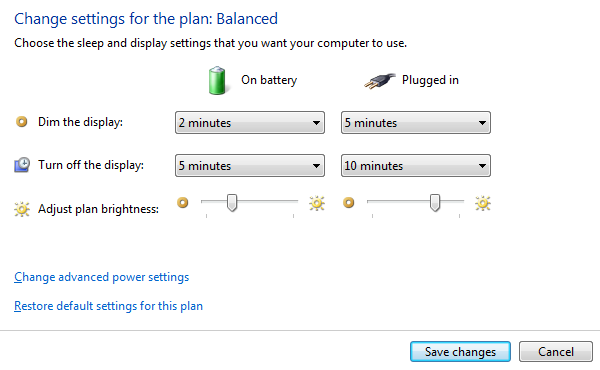
Mengklik ikon pengaturan presentasi meluncurkan jendela di mana Anda dapat mengontrol bagaimana perilaku komputer Anda selama presentasi.
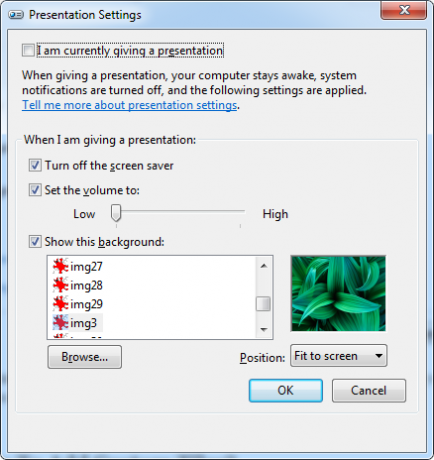
Bagaimana Saya Bisa Mendapatkan Ini Di Komputer Desktop Saya?
Secara default, Pusat Mobilitas Windows hanya diluncurkan jika Anda menggunakan perangkat seluler. Pengguna desktop akan melihat jendela yang memberi tahu mereka bahwa fitur ini hanya tersedia di laptop. Anda dapat melewati batasan ini dengan a peretasan registri disediakan oleh SevenForums. Cukup unduh file Enable Desktop WMC registry mereka, ikuti instruksi, dan Anda masuk.

Di bawah tautan yang sama di atas, SevenForums juga menawarkan file registri untuk menonaktifkan WMC.
Mungkinkah Menambahkan Ubin Kustom?
Ya, dan Microsoft merilis menyeluruh dokumentasi di Pusat Mobilitas Windows, yang mencakup petunjuk tentang cara menambahkan ubin khusus. Secara singkat, ubin statis atau dinamis khusus dapat ditambahkan melalui subkunci di bawah kunci registri berikut:
HKLM \ Software \ Microsoft \ MobilePC \ MobilityCenter \ Tiles
Microsoft membutuhkan 47 halaman untuk menjelaskan prosesnya, jadi saya tidak akan berusaha untuk memberikan perincian lebih lanjut. Ketahuilah bahwa beberapa orang telah menyediakan ubin, sampel, dan tutorial khusus, termasuk ...
- The Man (Christian Zeitnitz), yang menawarkan contoh file dengan ubin Wordpad, Pengelola Perangkat, dan Perangkat Speaker serta instruksi terperinci tentang cara membuat ubin statis.
- Long Zheng dari saya memulai sesuatu, yang merilis ubin Daya Display sederhana.
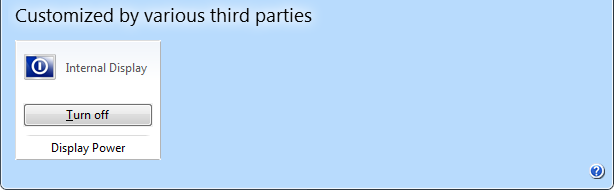
Bukankah Ini Alat Paling Berguna Pernah?
Pengaturan lain mana yang ingin Anda edit dari Windows Mobility Center? Dan apa lagi Pintasan Windows Setiap Pintasan Windows 8 - Gerakan, Desktop, Baris PerintahWindows 8 adalah tentang cara pintas. Orang dengan PC yang mendukung sentuhan menggunakan gerakan sentuh, pengguna tanpa perangkat sentuh harus mempelajari cara pintas mouse, pengguna yang kuat menggunakan cara pintas keyboard di desktop dan cara pintas baris perintah baru, dan ... Baca lebih banyak haruskah orang tahu tentang?
Tina telah menulis tentang teknologi konsumen selama lebih dari satu dekade. Ia meraih gelar Doktor dalam Ilmu Pengetahuan Alam, Diplom dari Jerman, dan gelar MSc dari Swedia. Latar belakang analitisnya telah membantunya unggul sebagai jurnalis teknologi di MakeUseOf, di mana dia sekarang mengelola penelitian dan operasi kata kunci.
